Discussions
Les discussions vous permettent de faire de la gestion des requêtes. Des choses peuvent mal tourner dans une traduction, ou le texte source peut être trompeur, et vous aimeriez poser une question, ajouter un commentaire sur un terme mal utilisé, ou faire un commentaire sur une erreur, indiquée par le LQA.
Tout utilisateur ayant suffisamment de droits d’accès peut utiliser les discussions dans memoQweb. Les discussions vous permettent de discuter et de commenter des documents, des segments uniques, Qterm entrées ou des termes uniques. Vous pouvez suivre ou ne plus suivre des sujets, les épingler en haut de votre liste de sujets dans l’onglet Accueil des Discussions, rendre un sujet épinglé pour qu’il soit visible en haut de la liste de sujets pour tous dans votre organisation, etc.
Une discussion consiste en des forums et des:
- Un sujet est un fil de discussion. Un forum est un conteneur de discussions. Par exemple, un forum est un projet memoQ et une discussion pourrait être un paramètre d’une ressource (comme des règles de segmentation).
- Un sujet appartient à un forum et est attribué à un forum lorsque le sujet est créé. Un sujet peut être attribué à un autre forum à tout moment.
Structure d’un forum
Dans memoQweb, il y a des forums génériques et deux forums spéciaux (projets et bases terminologiques).
Un forum a seulement un nom et aucune autre propriété, cependant, le nom du forum doit être unique.
Lorsque vous installez memoQweb pour la première fois, vous avez 3 forums par défaut:
- Projets
- Bases terminologiques
- Général
Vous pouvez créer un nombre illimité de forums génériques, et vous pouvez les modifier, les renommer ou les supprimer.
Remarque : Vous ne pouvez supprimer un forum générique que s’il ne contient pas de discussion.
Structure d’un sujet:
Une discussion appartient toujours à un forum. Lorsqu’une discussion appartient à un forum spécial (projets ou bases terminologiques), elle a une relation principale. Un sujet appartenant à un forum générique n’a pas de relation principale. Chaque discussion a un ID. Vous pouvez rechercher des discussions par ID.
Une relation principale est:
- Un projet de traduction
- Un document d’un projet de traduction
- Un segment d’un document à traduire
- Un commentaire LQA d’un segment
- Une base terminologique
- Une entrée d’une base terminologique
- Un terme d’une entrée
Vous pouvez attribuer un nombre quelconque de relations de discussion supplémentaires à une discussion. Toutes les relations de sujet (principales ou supplémentaires) sont faiblement couplées.
Chaque discussion a une destination de sa relation et est toujours attribuée à un utilisateur de memoQ.
Une discussion a les propriétés suivantes:
- Résumé de la discussion
- Problème (requis uniquement dans des forums spéciaux)
- Suggestion/réponse (requise uniquement dans les forums spéciaux)
- Auteur
- Création de
- Modifié par
- Date de modification à
- Modifier l’historique des modifications
- Attribué à
- État (valeurs de liste: Ouvrir,résolu,Fermé)
- Langue source (nécessaire uniquement dans les forums spéciaux)
- Langue cible (nécessaire uniquement dans les forums spéciaux)
- Relation principale (référant au projet, document, segment, commentaire LQA, base terminologique, entrée, terme) (requis uniquement dans des forums spéciaux)
- Relation complémentaire (en référence à un sujet)
- Notes
- Type de droit d ’accès (valeurs de liste: Octroi seulement,Hérité,Public)
- Droit d’accès
Vous pouvez ajouter un nombre quelconque de notes à une discussion. Les notes sont répertoriées dans l’ordre chronologique.
L’onglet Accueil des Discussions affiche une liste de discussions que vous pouvez lire ou modifier. Vous pouvez créer un nouveau forum ou une nouvelle annonce, gérer les forums, changer l’état d’une discussion, déplacer des discussions vers d’autres forums, supprimer des discussions et rechercher des discussions. Vous pouvez également rendre les discussions collantes ou les épingler.
Comment commencer
Connectez-vous à memoQweb, puis cliquez sur l’onglet Discussions. La page d’accueil des Discussions apparaît:
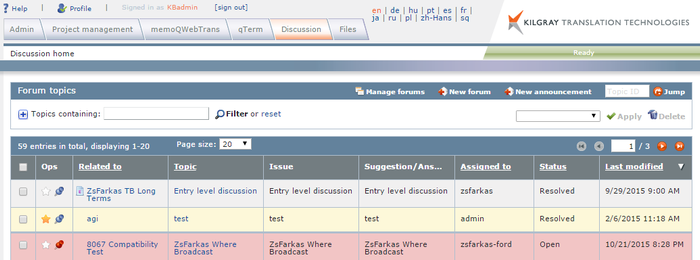
Utilisation
C’est ici que vous pouvez gérer des forums, ou créer de nouveaux forums ou publier une nouvelle annonce. De plus, vous pouvez sauter directement à une discussion si vous connaissez son numéro.
- Gérer les forums: Cliquez sur ce bouton pour gérer les forums.
- Nouveau forum: Cliquez sur ce bouton pour ajouter un nouveau forum. Entrez le nom du forum, puis cliquez sur Créer. Cliquez sur Fermer pour fermer la boîte de dialogue.
- Nouvelle annonce: Cliquez sur ce bouton pour ajouter un nouveau sujet à un forum. Cela est décrit dans la création et le travail avec les sujets.
- Zone d’identification de la discussion: Entrez un ID de discussion ici, puis cliquez sur le bouton Jump pour sauter à cette discussion.
Le nouveau forum et les boutons Nouvelles annonce pourraient être là: memoQweb ne montrera pas ces boutons si les discussions génériques sont désactivées sur le serveur. Les discussions génériques ne sont pas liées à un projet particulier, document, segment, base terminologique ou entrée de base terminologique.
Vous pouvez rechercher les discussions:
Dans la boîte contenant les sujets, vous pouvez rechercher des sujets qui contiennent des mots que vous y tapez. Après avoir tapé les mots, cliquez sur Filtrer. Pour revenir à la liste complète, cliquez sur le lien Réinitialiser. Vous pouvez également restreindre la liste aux discussions marquées d’une étoile, ou aux discussions que vous avez commencées ou dans lesquelles vous participez. Pour ce faire, choisissez dans le menu déroulant à droite.
Pour affiner votre recherche, cliquez sur l’icône plus avant la boîte contenant les sujets. La section des discussions sur le forum se développera avec plus de champs:

- Attribué à: Choisissez un utilisateur dans la liste déroulante ou Tout pour rechercher parmi tous les utilisateurs.
- État: Choisissez dans la liste déroulante un état (Ouvrir, Résoudre, Fermé). Choisissez Tout pour rechercher tous les états.
- Auteur par: Choisissez un utilisateur dans la liste déroulante ou Tout pour rechercher parmi tous les utilisateurs.
- Masquer l’état: Choisissez un état (Ouvrir, résolu, fermé) que vous souhaitez masquer. Choisissez Aucun pour afficher tous les états.
- Les sujets marqués d’une étoile ont priorité: Cochez cette case pour afficher les sujets marqués d’une étoile en premier, peu importe la colonne de tri et l’ordre de tri actuels. Marqué d’une étoile, c’est comme faire de sujets vos favoris. Vous pouvez cliquer sur l’étoile blanche dans le segment Ops, à côté d’un sujet. Alors l’étoile devient jaune ce qui signifie que le sujet est maintenant marqué d’une étoile.
- N’afficher que les discussions marquées d’une étoile Cochez cette case pour afficher uniquement les discussions marquées d’une étoile dans la liste.
- Discussions contenant: Entrez les mots que les discussions contiennent.
Cliquez sur le bouton Filtrer pour filtrer selon vos paramètres. Cliquez sur réinitialiser pour réinitialiser vos paramètres par défaut.
Après que les résultats filtrés sont affichés, vous pouvez entrer un nom pour le filtre dans le champ Entrer le nom. Ensuite cliquez sur le bouton Enregistrer le filtre actuel pour enregistrer ces paramètres de filtre. Vous pouvez sélectionner ce filtre à nouveau plus tard. À partir de la liste déroulante Sélectionner un filtre, vous pouvez choisir un filtre, puis cliquer sur le bouton Appliquer pour appliquer le filtre aux discussions. Cliquez sur le bouton Supprimer pour supprimer un filtre.
Sous la section des sujets du Forum, les sujets de discussion sont énumérés. Vous pouvez sélectionner une discussion en cliquant sur la case à cocher dans la première colonne.
Les sujets de base terminologique pourraient ne pas être présents: memoQweb ne montrera ni ne créera de discussions sur les bases terminologiques ou les entrées de base terminologique si Qterm les discussions sont désactivées sur le serveur.
Vous pouvez trier la liste de discussion par une colonne, cliquez sur l’en-tête de la colonne. Vous pouvez trier la table par colonnes où l’en-tête est souligné. Vous ne pouvez pas trier parproblème, suggestion/réponse et Ops.
- Pour marquer une discussion, cliquez sur l’icône d’étoile dans la colonne Ops.
- Pour épingler une discussion (la rendre toujours visible pour vous), cliquez sur l’icône d’épingle dans la colonne Ops.
- Pour afficher l’élément dont le sujet traite, cliquez sur le lien dans la colonne Lié à.
- Pour voir le contenu de la discussion, cliquez sur le lien dans la colonne Discussion.
Lorsque vous cliquez sur le lien dans la colonne Lié à, la boîte de dialogue Éléments sélectionnés s’ouvre:
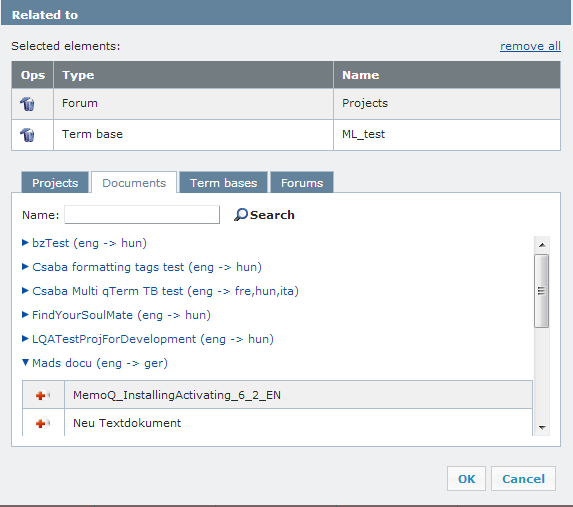
Cliquez sur l’icône plus pour les ajouter à la liste des éléments sélectionnés. Cliquez sur l’icône Supprimer pour enlever un élément, ou cliquez sur le lien supprimer tous les liens pour enlever l’ensemble de votre sélection. Si vous avez beaucoup de projets, de bases terminologiques et de forums, vous pouvez affiner votre recherche en sélectionnant uniquement des projets et/ou des bases terminologiques spécifiques pour votre recherche.
Navigation
Par défaut, la taille de la page est réglée sur 20 éléments. Choisissez une valeur différente dans la liste déroulante pour augmenter la liste des éléments affichés. Utilisez les boutons Précédent et Suivant pour naviguer à travers la liste des discussions.
Voir aussi: